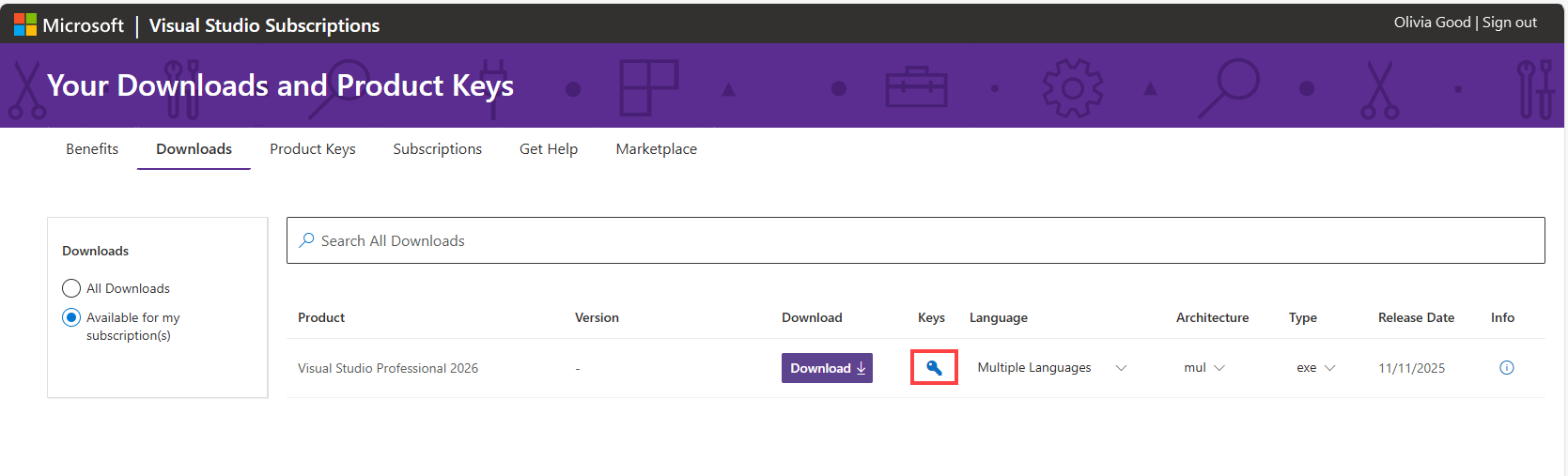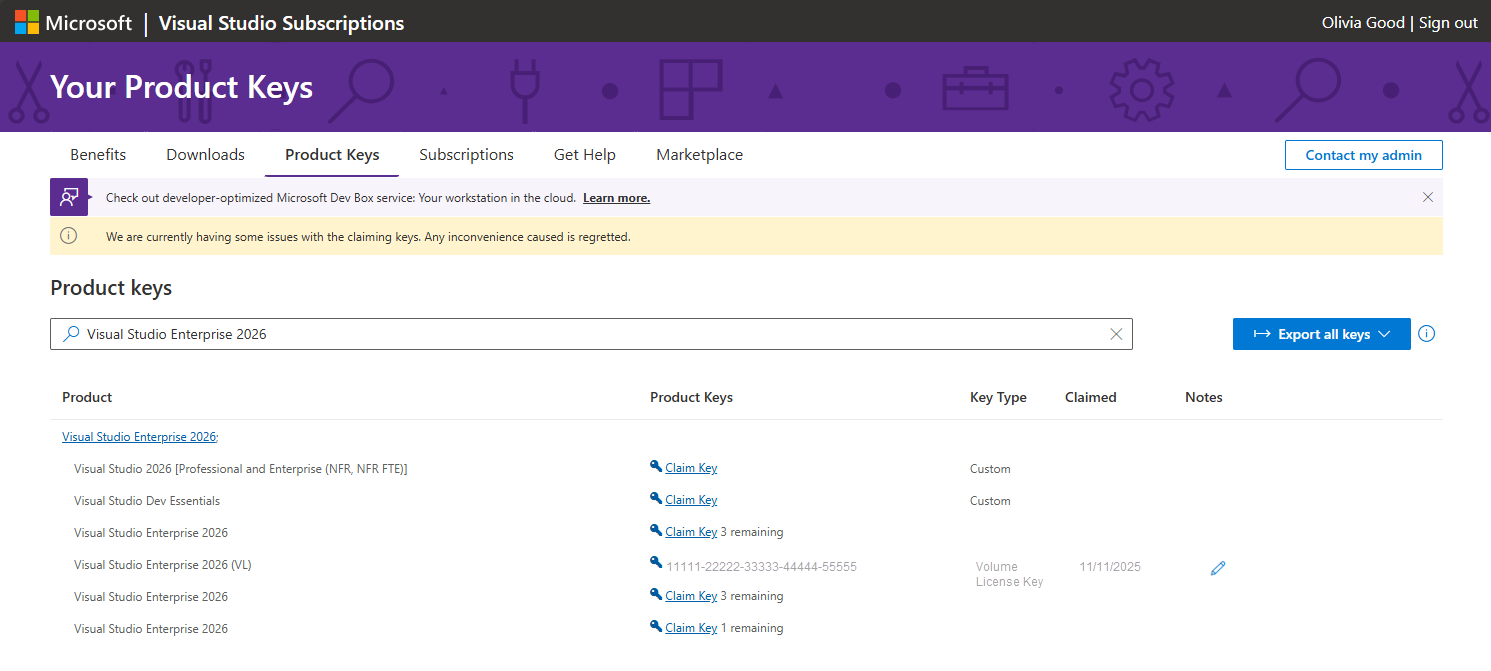Hinweis
Für den Zugriff auf diese Seite ist eine Autorisierung erforderlich. Sie können versuchen, sich anzumelden oder das Verzeichnis zu wechseln.
Für den Zugriff auf diese Seite ist eine Autorisierung erforderlich. Sie können versuchen, das Verzeichnis zu wechseln.
In diesem Artikel wird erläutert, wie Sie Product Keys aus https://my.visualstudio.com/productkeyssuchen, beanspruchen und exportieren. Weitere Informationen zu Product Key-Typen, Grenzwerten und mehr finden Sie in der Übersicht über Product Keys.
Suchen und Anfordern von Product Keys
Sie müssen bei Ihrem Visual Studio-Abonnement angemeldet sein, um Ihre Product Keys anzuzeigen. Einzelne Product Keys werden gefunden, indem Sie auf der Seite "Downloads" den blauen Schlüssellink für ein bestimmtes Produkt auswählen. Alle Schlüssel sind auch auf der seite Product Keys zusammengefasst verfügbar. Wenn mehrere Schlüssel für ein einzelnes Produkt vorhanden sind, werden Notizen in der Spalte "Notizen" für den Download angezeigt, damit Sie ermitteln können, welcher Schlüssel verwendet werden soll.
Einige Produkte bündeln mehrere Editionen des Produkts in einem einzigen Download. In diesen Fällen bestimmt der eingegebene Product Key, welche Edition des Produkts installiert ist. Einige Schlüssel werden automatisch bereitgestellt, z. B. statische Schlüssel, die Sie so oft wie nötig verwenden können, da die Aktivierung nicht erforderlich ist. Andere Schlüssel müssen durch Auswählen des Links „Key“ für das Produkt beansprucht werden.
Je nach Produkt sind verschiedene Schlüsseltypen verfügbar.
Produktschlüsseltypen
| Schlüsseltyp | Beschreibung |
|---|---|
| Nicht zutreffend | Für die Installation dieses Produkts ist kein Schlüssel erforderlich. |
| Einzelhandel | Einzelhandelsschlüssel ermöglichen mehrere Aktivierungen und werden für Einzelhandelsversionen des Produkts verwendet. |
| Mehrfachaktivierung | Mit einem Mehrfachaktivierungsschlüssel (Multiple Activation Key, MAK) können Sie mehrere Installationen eines Produkts mit demselben Schlüssel aktivieren. MAK werden mit Volumenlizenzversionen von Produkten verwendet. In der Regel wird pro Abonnement nur ein MAK-Schlüssel bereitgestellt. |
| Statischer Aktivierungsschlüssel | Statische Aktivierungsschlüssel werden für Produkte bereitgestellt, die keine Aktivierung erfordern. Sie können für eine beliebige Anzahl von Installationen verwendet werden. |
| Benutzerdefinierter Schlüssel | Benutzerdefinierte Schlüssel stellen spezielle Aktionen oder Informationen bereit, um das Produkt zu aktivieren oder zu installieren. |
| VA 1.0 | Mehrere Aktivierungsschlüssel ähnlich einem MAK. |
| OEM-Schlüssel | OriginalGerätehersteller-Schlüssel, die mehrere Aktivierungen zulassen. |
| Verkaufsschlüssel für Azure Dev Tools für den Unterricht | Einzelhandelsschlüssel für Azure Dev Tools for Teaching ermöglichen die Aktivierung auf einem Gerät. Diese Schlüssel sind für die Nutzung durch Schüler vorgesehen. |
| Lab-Schlüssel für Azure Dev Tools für den Unterricht | Schlüssel für die Verwendung in Laboren lassen Mehrfachaktivierungen zu. Azure Dev Tools for Teaching Lab Keys sind für die Verwendung in Computerlaborszenarien der Universität vorgesehen. |
| MAK-Schlüssel für Azure Dev Tools für den Unterricht | MAK-Schlüssel für Kunden des Azure Dev Tools for Teaching-Programms. |
Sie können auf der Downloadseite für das Produkt einen Schlüssel anfordern oder auf der Seite Product Keys nach dem benötigten Schlüssel suchen.
Anfordern von Product Keys
Nur Abonnenten mit aktiven Abonnements können Produkte herunterladen und Product Keys anfordern. Sie können Ihre beanspruchten Schlüssel auf der seite Product Keys exportieren, während Ihr Abonnement aktiv ist.
So fordern Sie einen Product Key an:
- Melden Sie sich bei Ihrem Visual Studio-Abonnement an. Sie müssen angemeldet sein, um Produkte herunterzuladen oder Product Keys in Anspruch zu nehmen.
- Wählen Sie die Registerkarte Product Keys aus.
- Product Keys werden alphabetisch nach dem Namen des Produkts aufgeführt. Sie können entweder nach unten zum Namen des gewünschten Produkts scrollen oder über die Suchleiste oben auf der Seite danach suchen.
In diesem Beispiel haben wir die Suchleiste verwendet, um einen Product Key für Visual Studio Enterprise 2026 zu finden. Wie Sie sehen können, sind mehrere Versionen aufgeführt. Ein Schlüssel wurde zuvor für Visual Studio Enterprise 2026 beansprucht. Weitere Schlüssel verschiedener Typen sind weiterhin verfügbar.
Beachten Sie, dass Sie eine kurze Notiz zu beanspruchten Schlüsseln in der Spalte Notizen aufzeichnen können. Sie können diese Funktion zusammen mit dem Datum in der Spalte Beansprucht verwenden, um den Überblick über die von Ihnen beanspruchten Schlüssel zu behalten. Sie können beispielsweise Notizen erstellen, wenn Sie eine Installation des Produkts mithilfe des Schlüssels aktivieren.
Exportieren Ihrer beanspruchten Schlüssel
Sie können eine Liste der von Ihnen beanspruchten Schlüssel exportieren. Diese Liste enthält eine große Auswahl an statischen und anderen Schlüsseln, die automatisch für Sie als "beansprucht" gekennzeichnet werden.
Wichtig
Wenn Ihr Abonnement abläuft, können Sie keine neuen Schlüssel mehr anfordern oder Ihre beanspruchten Schlüssel exportieren.
Um Ihre Schlüssel zu exportieren, wählen Sie den Alle Schlüssel exportieren Link ganz rechts auf der Seite "Product Keys" aus. Wählen Sie aus aktiven oder abgelaufenen Abonnements aus. Es wird eine .xml Datei mit dem Titel KeysExport.xml erstellt. Sie können die Datei öffnen oder speichern. Sie müssen die Datei mit einer Anwendung öffnen, die .xml Dateien verarbeiten kann. Sie können die Datei beispielsweise als schreibgeschützte Arbeitsmappe in Microsoft Excel öffnen.
Office 2024 Installation aktualisieren
Ab Oktober 2024 ist der Zugriff auf Office 2024 und zugehörige Office 2024-Produkte weiterhin für Abonnenten verfügbar; Der Link auf der Downloadseite im Abonnementsportal leitet Sie jedoch zu setup.office.com um, über die Abonnenten ein neues Konto erstellen oder sich mit ihren Microsoft-Kontoanmeldeinformationen anmelden können. Die hier aufgeführten Product Keys werden für setup.office.com zum Abrufen und Einrichten von Office-Anwendungen verwendet.
Hilfe beim Aktivieren von Office erhalten.
Weitere Informationen finden Sie unter Office 2024 und Office LTSC 2024 – Häufig gestellte Fragen.
Ressourcen
Unterstützung von Visual Studio-Abonnements.
Siehe auch
- Visual Studio-Dokumentation
- Azure DevOps-Dokumentation
- Azure-Dokumentation
- Microsoft 365-Dokumentation
Nächste Schritte
Wenn Sie bereit sind, Software herunterzuladen und Schlüssel zu verwenden, besuchen Sie https://my.visualstudio.com/downloads. Weitere Informationen zum Herunterladen von Software finden Sie in der Downloadübersicht.